如何去除图片文字;电脑自带画图软件怎么去除图片文字
时间:2017-07-04 来源:互联网 浏览量:
今天给大家带来如何去除图片文字;电脑自带画图软件怎么去除图片文字,让您轻松解决问题。
如何利用电脑自带画图软件去掉图片文字?而且保护背景色!具体方法如下:
1计算机,开始,所有程序,附件,画图软件,即可打开画图软件,如下图,菜单栏,单击,选择 打开 ,即可用画图软件打开自己要处理的照片
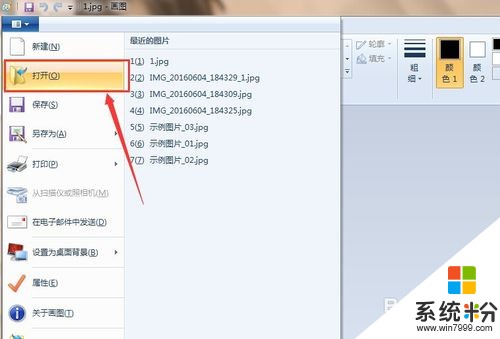 2
2打开后,如下图所示,工具-橡皮擦,功能是擦除图片的一部分,
 3
3如图所示,擦掉 木 字,可是背景色也被替换为白色了,如果背景色是白色的图片,那么利用橡皮擦非常方便,接下来讲另一种方法去掉文字,而且不影响背景色
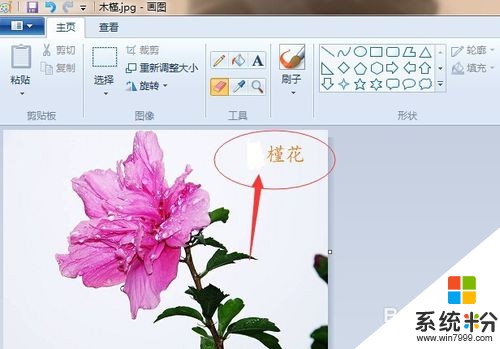 4
4选择 颜色选取器,功能是从图片上选取颜色,本例选择背景色
 5
5此时,颜色1为读取的背景色,选择刷子或者铅笔,可涂改颜色
 6
6效果如下图所示

以上就是如何去除图片文字;电脑自带画图软件怎么去除图片文字教程,希望本文中能帮您解决问题。
我要分享:
相关教程
- ·用电脑软件去除图片上的文字logo的方法用电脑软件去除图片上的文字logo的具体步骤
- ·画图修改图片文字 怎样利用绘图软件改变图片上的文字
- ·如何制作唯美自拍图片带文字闪图,gif动画 制作唯美自拍图片带文字闪图,gif动画的方法
- ·图片文字编辑软件如何编辑图片内文字 图片文字编辑软件编辑图片内文字的步骤
- ·如何除去桌面图标文字阴影。 除去桌面图标文字阴影的方法。
- ·电脑如何提取图片文字 怎样快速从软件中提取图片上的文字
- ·戴尔笔记本怎么设置启动项 Dell电脑如何在Bios中设置启动项
- ·xls日期格式修改 Excel表格中日期格式修改教程
- ·苹果13电源键怎么设置关机 苹果13电源键关机步骤
- ·word表格内自动换行 Word文档表格单元格自动换行设置方法
电脑软件热门教程
- 1 电脑鼠标常见的故障和解决的方法
- 2 怎样搜索电脑里的文件? 搜索电脑里的文件的方法
- 3 如何用手机充当遥控器控制电脑播放视频? 用手机充当遥控器控制电脑播放视频的方法?
- 4惠普打印机手机无线怎么连接 惠普2700无线打印机如何设置WiFi连接
- 5Altium Designer怎么汉化 Altium Designer汉化教程
- 6怎么看电脑mac 电脑mac地址查询步骤
- 7iphone6如何显示电量百分比 iphone6显示电量百分比的方法有哪些
- 8苹果6S Safari浏览器实现无痕浏览的方法 苹果6S Safari浏览器想要无痕浏览怎么办
- 9cad画图工具怎么显示 怎样恢复CAD绘图工具栏
- 10键盘上的开始键没反应 软键盘如何打开
